Független firmware Bios videokártyák az NVIDIA -tól

- 2334
- 560
- Csonka Emil
Az NVIDIA Video Adaptersnek van egy BIOS rendszere, amely vezérli az eszköz működését. Tárolja a beállításokat, szabályozza a magot, a hűtést és más fontos elemeket. És a grafikus tábla működtethetősége a firmware -től függ. A BIOS szoftver frissíthető, de csak szélsőséges esetekben csinálja. Ha a szoftver telepítése kudarcot vall, a videó adapter leállítja a működést. És amikor bekapcsolja a számítógépet, látni fog egy fekete képernyőt. NVIDIA videokártya firmware -re van szükség, ha az eszköz nem működik jól (egyszerűen "hibás"), vannak konfigurációs konfliktusok. Vagy nincs olyan fontos funkciója, amely a BIOS egy másik verziójában található.

Kitaláljuk, hogyan lehet villogni a bios videokártyákat nvidia
Egyes felhasználók új firmware -t töltenek le a videó adapter "eloszlatására", és függetlenül állítsák be a szükséges frekvenciát. De ne rendezze át ok nélkül. Végül is, kudarc esetén grafikus díjat kell fizetnie egy szervizközpontnak, vagy akár újat kell vásárolnia.
Mire van szüksége a firmware -hez?
A laptop videokártyákat nem lehet közvetlenül újrafinomulni. Ugyanaz a helyzet az integrált grafikus chipekkel. Egyszerűen nincsenek saját BIO -k, amelyeket a videó adapter belső memóriájában tárolnának (Video ROM). A rajta frissítéseket a számítógép fő BIOS -on keresztül kell telepíteni.
A firmware letöltése során nem kapcsolhatja ki a számítógépet. Megjósolni, mikor vannak problémák az elektromossággal, ez lehetetlen. Ezért használja a megszakítás nélküli táplálkozás eszközét, ha van.
Az NVIDIA videokártya villogása előtt derítse ki annak előírásait és a BIOS telepített verzióját. Ez megtehető a CPU-Z program segítségével. Keresse meg a hálózaton, töltse le és futtassa. Információra van szüksége a grafikus kártya szakaszból.
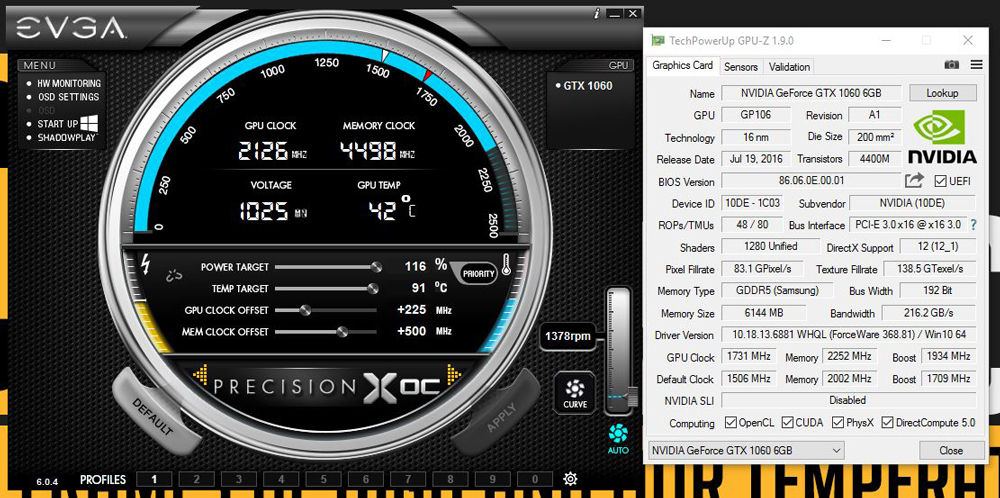
- Eszközmodell ("név");
- Annak azonosítója ("eszköz azonosítója");
- A video memória típusa, mérete és gyakorisága ("memória típusa". "Memória méret" és "memória óra");
- Gumiabroncs szélessége ("buszszélesség");
- Video adapter mag ("CPU óra");
- A BIOS jelenlegi verziója ("Version BIOS");
- Gyártó ("Subventor"). Az nvidia -t nem mindig jelzik ott. Számos olyan partnere van, aki modelleket készít e márkáról - Asus, Gigabyte, MSI, Palit.
A firmware kiválasztásakor specifikációkra lesz szükség. A tényleges programok megtalálhatók a gyártó hivatalos weboldalán. Ha nincsenek ott, írjon bármely keresőmotor kérésére: "A videokártya [modell]" firmware -je "". Megfelelő, például a "TechPowerup" szolgáltatás. Töltse le a szoftvert, amelyet kifejezetten egy bizonyos grafikus fizetési modellhez hoztak létre. Összpontosítson annak jellemzőire és a BIOS jelenlegi változatára. A firmware fájlnak formátummal kell rendelkeznie .Róma. Ne töltsön be semmit a kétes erőforrásokból.
A frissítés csak egy grafikus processzorral rendelkező videó adapterhez érhető el. Ha kettő van, akkor a szoftver telepítése rosszul véget érhet. Általában az összeget a modell nevében jelzik.
Telepítés előtt:
- Frissítse az NVIDIA illesztőprogramjait;
- Készítsen egy flash meghajtót vagy memóriakártyát (letöltenie kell a DOS -on keresztül);
- Hozzon létre biztonsági másolatot a régi firmware -ről. Ehhez a CPU-Z programban kattintson a Nyíl gombra (a BIOS verzió mellett található), válassza a „Mentés a Fájlba” lehetőséget, és adja meg a mappa elérési útját. Tehát mindig visszatérhet a korábbi verziójához.
Firmware a Windowson keresztül
Az NVIDIA videokártya BIOS -i Windows újratelepítéséhez szükség lesz az NVFLASH WIN programra. A segédprogramok különböző verzióit különböző chipekhez tervezték. Például az NV4 alkalmas TNT video -adapterekhez, az NV5 a TNT2 -hez, és a GEFORCE 4 -et frissíteni kell az NVFLASH 4 segítségével.12. Használat előtt gondosan olvassa el az alkalmazás leírását és utasításait. Jelezni kell, hogy melyik modell megfelelő.
Az NVIDIA videokártyát így villoghat:
- Csavarja be az archívumot az NVFLASH -ból, és mozgatja fájljait a rendszerlemez gyökérébe (általában C: \).
- Másolja oda a firmware ROM fájlt. Emlékezz a nevére. Vagy nevezze át. Csak latin és számokat használjon. Ne változtassa meg a kiterjesztést.
- Menjen a kezdetre.
- Írja az alábbiakban a „CMD” bejegyzési mezőbe idézetek nélkül.
- Kattintson a Right egérgombbal megjelenő programra, és válassza a "Az adminisztrátor nevében" válassza a ". A parancssor megnyílik. Ezen keresztül frissíteni kell az NVIDIA videokártya BIOS -ját.
- A rendszerlemezhez vezető utat be kell írni. Ha ott egy másik könyvtár meg van jelölve, írja be a "CD C: \" paranccsal (Idézetek eltávolítása), és kattintson az Enter elemre.
- A videó adapter processzorok számának megtudásához írja az ""nvflash -list"" "".
- Nyomtassa ki az ""nvflash -protectoff"" -t (két kötőjel és idézőjel nélkül). És ismét belép.
- A grafikus táblára telepített szoftver másolatának létrehozásához (ha még nem tette meg) írja be az NVFLASH -B BIOS -t.ROM ""(és belépni is). Új fájl jelenik meg a lemezen. Ez a régi firmware BIOS. Visszatérhet vele, ha nem szereti egy másik programot.
- Írja be ""nvflash -4 -5 -6 newfirmware.ROM ""(kötőjel és idézetek nélkül). A ""newFirmware"" szó cserélje ki a fájl nevét a firmware -vel. És ismét kattintson az Enter elemre.

- Megjelenik a ""UPDATE DISPLASE Adapter firmware frissítése? Nyomja meg az Y gombot a megerősítéshez (az megszakítás bármely más kulcs). ""A videokártya frissítése"" Frissítés? Kattintson az Y gombra a folytatáshoz (vagy bármilyen más kulcs a lemondáshoz) "". Ha szoftvert szeretne letölteni, használja az Y gombot (""igrek"") a billentyűzeten az angol elrendezésben.
- A telepítés néhány másodpercig tart. Amikor véget ér, a hangjelet meghallgatják, és megjelenik a „Frissítés sikeres” figyelmeztetése („A frissítés sikeres volt”).
- Töltse le újra a számítógépet.
- Ellenőrizze az eredményt a CPU-Z-vel. A BIOS új verziójának kell lennie.
Firmware a DOS -on keresztül
A BIOS firmware nvidia grafikus kártya DOS -on keresztül lehetséges. Ez az operációs rendszer, amellyel a parancsok kölcsönhatásba lépnek. A Windows -ból való eljutáshoz indító lemezre vagy flash meghajtóra van szüksége. Létrehozhatja a ""Rufus"" program segítségével.
- Keresse meg az interneten, töltse le és futtassa meg.
- Helyezzen be egy flash meghajtót egy USB -portba. Nem szabad adatokról szólni.
- Válassza ki azt az ""Eszköz"" esési listában.
- A ""File System"" című ""FAT32"" című cikkben.
- Jelölje meg a pontot: ""Hozzon létre egy indítható lemezt"". A mellette lévő listában válassza az ""MS-DOS"" lehetőséget.
- Kattintson a ""Start"" gombra. A program formázza a fuvarozót, és létrehoz egy csomagtartó -ágazatot rajta.
Ezután másolja az NVFlash fájlokat ugyanabba a Flash meghajtóra, a régi és az új firmware -re. A régiekre szükség van, hogy ugyanabból a hordozóból helyreállítsák azt.
A Firmware Nvidia videokártya a DOS -on keresztül alkalmas tapasztalt PC -felhasználók számára. Ha még nem indított el egy számítógépet a rakodó kerekekből vagy meghajtókból, akkor jobban használja az előző módszert.
Először változtassa meg a betöltési sorrendet úgy, hogy az operációs rendszer a külső hordozóból induljon.
- Kapcsold ki a számítógépet.
- Helyezzen be egy flash meghajtót egy USB -portba.
- Kapcsolja be újra.
- PC betöltésekor nyisson meg egy számítógépes BIOS -t (nem videokártyát, nevezetesen a számítógépet). Ehhez nyomja meg egy bizonyos kulcsot (F1, F2, F11 vagy töröl) - ez az alaplap típusától függ. A konkrét információk közvetlenül a PC beillesztése után jelennek meg. Valami olyasmi, mint a ""Nyomja meg a DEL gombot a beállítás megadásához"".

- Lépjen a ""Boot"" szakaszra. Vezérlés a billentyűzet ""nyíl"" használatával, és írja be.
- Nyissa meg a ""rendszerindító eszköz prioritása"". Lesz egy sor a betöltési sor.
- Tegye be az első helyet az USB Flash meghajtó sorába DOS -val és szoftverrel az NVIDIA videokártya számára.
- Visszaadjon mindent, ahogy volt, ugyanabban a menüben lehetséges lesz. Csak a meghajtó helyett tegye a merevlemezt az operációs rendszerrel.
- Mentse el a beállításokat - Lépjen a ""Mentés és kilépés"" fülre.
A BIOS betölti az operációs rendszert a flash meghajtóról. Akkor minden hasonló az előző módszerhez. Csak a parancssor helyett egy egész operációs rendszer lesz.
Az NVIDIA videokártya BIOS villogásához DOS -csapatokat kell használnia. Az új szoftver sok hibát kiküszöböl a grafikus táblához kapcsolódóan. De árthat. Például, ha a firmware ""denevér"" vagy összeegyeztethetetlen a videó adapter típusával. Ezért ne telepítse úgy, mint így. Döntse el, mit szeretne kapni a frissítésből. Hirtelen megteheted nélküle.
És milyen grafikus táblád van: Radeon, Nvidia vagy AMD?
"
